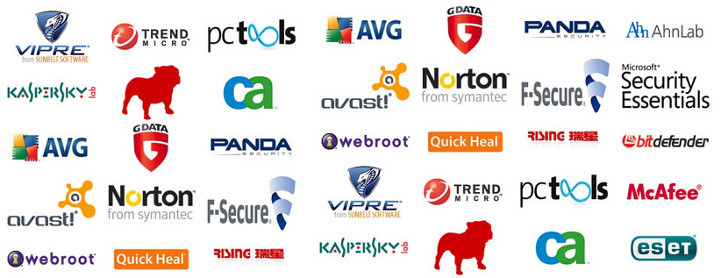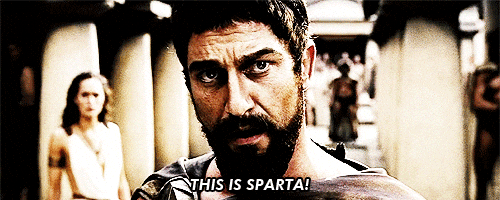Hoy empezamos con un post no demasiado técnico pero, seguramente, bastante útil para muchos compañeros del mundo sysadmin. Cosi todos los que solemos cacharrear con hardware antiguo nos surge la siguiente pregunta ¿¿Cómo acceder a ILO2 con Windows 10?
Llevo un tiempo con problemas para gestionar una infraestructura antigua, basada en un chasis Blade y servidores G1 con ILO2. Si sois administradores sabéis el por qué de este post. Acceder a entornos de administracion antiguos muchas veces es difícil. En mi caso necesitaba gestionar tanto el HP Onboard Administrator, el HP Virtual Connect y HP ILO 2 de todos los servidores.
Muchas veces recurrimos al viejo truco: una máquina con un SO antiguo como un XP y un viejo Internet Explorer para acceder a estos entornos. Hoy os voy a explicar los pasos para acceder correctamente y evitar tener que usar esa horrible máquina que todos odiamos. No solo nos limitaremos a explicar cómo acceder a ILO2 desde Windows 10, si no tambien a Onboard Administrator y Virtual Connect. Empezamos¡¡¡¡
Acceder a Onboard Administrator
Empezamos con el Onboard Administrator. Generalmente, el acceso a la gestión del chasis mediante OA no da muchos problemas. Lo principal es abrirlo con el Internet Explorer que incluye Windows 10 (Nada de Explorer Edge o similares).

Si usamos el navegador correcto no obtendremos ningún error adicional salvo el típico de certificado que es fácil de solucionar.

Acceder a Virtual Connect
Vale, en virtual connect nos suelen aparecer 2 errores principalmente. El primero es que nos indique que nuestro navegador no es correcto y no nos permita logarnos. Algo así:
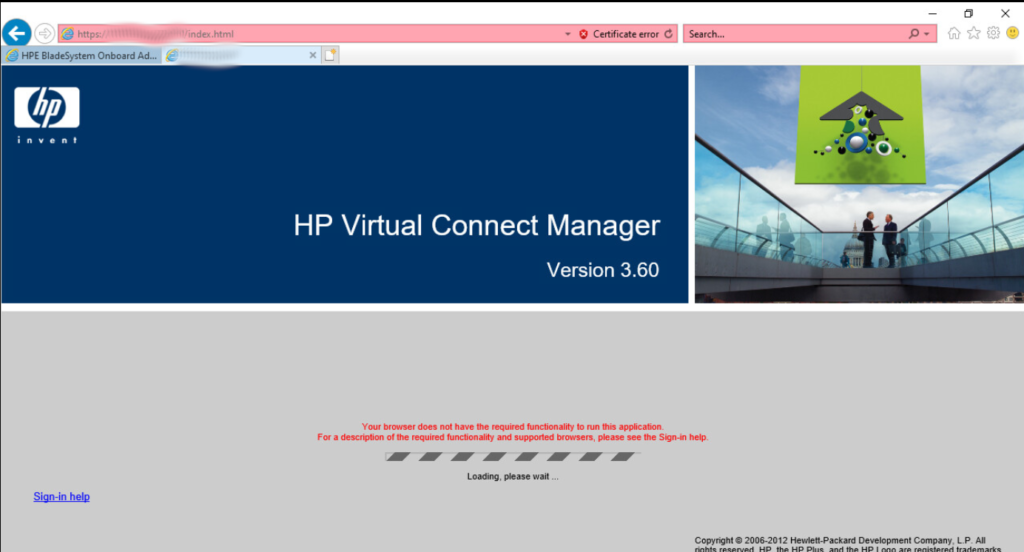
En este caso, basta con agregar nuestra URL a la lista de vista de compatibilidad del navegador:

Una vez que conseguimos acceder nos suele aparecer otro error, nos aparece el cartel de cargando librerías en el menú de la izquierda y se nos queda al 4%.

Este error me costo mas dar con la solución. Os pongo el enlace de donde encontré la solución, aunque a continuación os indico el procedimiento. Lo primero que necesitamos es descargar estos 7 ficheros. Para hacerlo, pulsad con el boton derecho y seleccionar «Guardar enlace como…» o algo similar (depende de que navegador useis)
- http://fpdownload.adobe.com/pub/swz/flex/4.1.0.16076/framework_4.1.0.21490.swz
- http://fpdownload.adobe.com/pub/swz/flex/4.1.0.16076/framework_4.1.0.16076.swz
- http://fpdownload.adobe.com/pub/swz/flex/4.1.0.16076/osmf_flex.4.0.0.13495.swz
- http://fpdownload.adobe.com/pub/swz/flex/4.1.0.16076/rpc_4.1.0.16076.swz
- http://fpdownload.adobe.com/pub/swz/flex/4.1.0.16076/spark_4.1.0.16076.swz
- http://fpdownload.adobe.com/pub/swz/flex/4.1.0.16076/sparkskins_4.1.0.16076.swz
- http://fpdownload.adobe.com/pub/swz/tlf/1.1.0.604/textLayout_1.1.0.604.swz
Una vez que los tengamos descargados tenemos que renombrarlos. Os pongo los comandos para que podáis copiar y pegar directamente:
ren framework_4.1.0.16076.swz 871F12AF0853C06E4EB80A1CCAB295CEADBB817A.swz
ren framework_4.1.0.21490.swz F78F74378B1552FF9A1725155D1B43BA54BE9094.swz
ren osmf_flex.4.0.0.13495.swz C3306B26751D6A80EB1FCB651912469AE18819AB.swz
ren rpc_4.1.0.16076.swz 6DDB94AE3365798230849FA0F931AC132FE417D1.swz
ren spark_4.1.0.16076.swz 6344DCC80A9A6A3676DCEA0C92C8C45EFD2F3220.swz
ren sparkskins_4.1.0.16076.swz 440AE73B017A477382DEFF7C0DBE4896FED21079.swz
ren textLayout_1.1.0.604.swz 381814F6F5270FFBB27E244D6138BC023AF911D5.swzUna vez los tengamos todos renombrados, los copiamos en la diguiente ubicacion:
%appdata%\Adobe\Flash Player\AssetCache\{directory}
En mi caso, se quedó así:

Pues listo, si recargamos la web, ya podremos acceder a nuestro meno de VC sin ningun problema.
Acceder a ILO2 desde Windows 10
Buenos, nos queda nuestra vieja amiga la ILO2. Generalmente, HP ILO2 solo dá un problema con los sistemas operativos modernos pero, desgraciadamente, es la herramienta que más usamos: la consola remota. La consola remota es applet de java. Cuando intentamos abrirla, suele aparecer un error como este:

Si pulsamos encima de el nos aparece lo siguiente

Buenos, pues tiene una solucion bien fácil, pero poco intuitiva. Tenemos que irnos a la configuración de Java, avanzadas y desactivar el uso de TLS1.2 y TLS1.1, para obligar a que use TLS1.0. Obviamente, estamos bajando la seguridad de java haciando que establezca una conexión poco segura, pero no tenemos muchas más opciones. Puede seguir mi serie de criptografía aquí para aprender mas sobre certificados.

et voilà¡¡¡¡¡ Ya podremos gestionar nuestros antiguos servidores HP desde un moderno Windows 10

Espero que os sea de utilidad este post.
Feliz 2021 a todos